Kako ispuniti AutoCAD
Punjenje se često koristi u crtežima kako bi im pružilo veću grafičku i izražajnost. Ispunjavanje obično prenosi svojstva materijala ili označava neke elemente crteža.
U ovoj ćemo lekciji otkriti kako stvoriti i urediti popuniti AutoCAD.
Kako ispuniti AutoCAD
Crtež ispunjavanja
1. Izlijevanje, poput izlijevanja, može se stvoriti samo unutar zatvorene konture, pa prije svega nacrtajte zatvorenu konturu alatom za crtanje.
2. Idite na traku, na kartici "Početna" na ploči "Crtež" odaberite "Gradijent".

3. Kliknite unutar puta i pritisnite "Enter". Ispunjavanje je spremno!
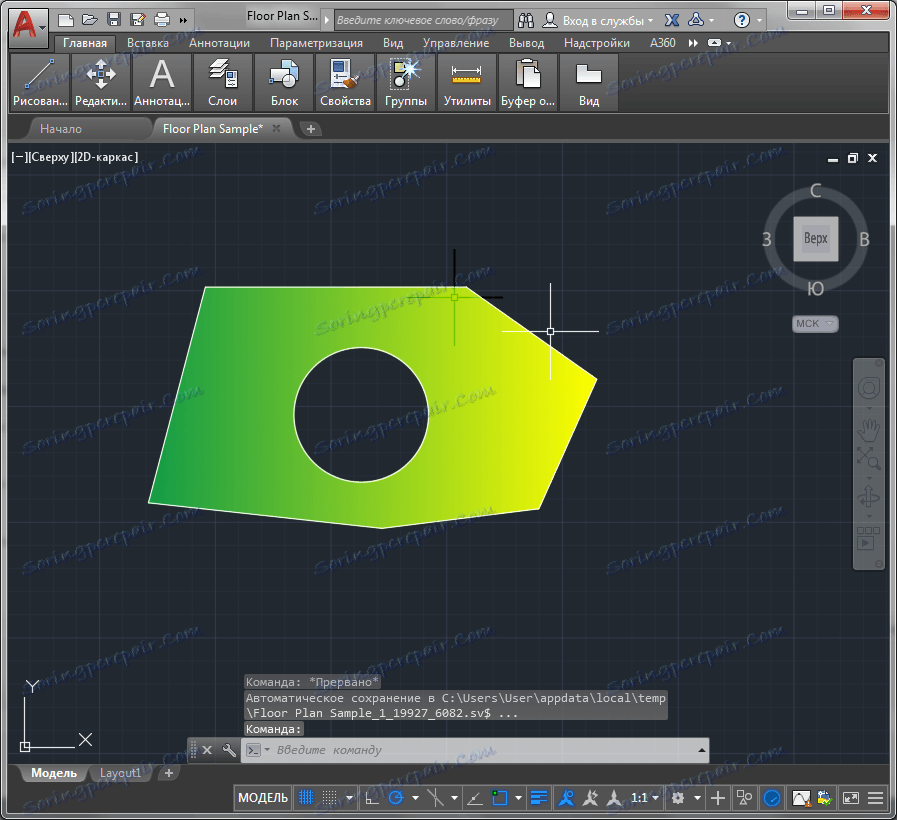
Ako vam je neugodno pritisnuti tipku "Enter", desnom tipkom miša kliknite kontekstni izbornik i pritisnite "Enter".
Prijeđimo na uređivanje popunjavanja.
Pročitajte također: Kako napraviti valjenje u AutoCAD-u
Kako promijeniti postavke ispune
1. Odaberite novo obojeno ispunjavanje.
2. Na traci Mogućnosti popunjavanja kliknite gumb Svojstva i zamijenite zadane boje gradijenta.
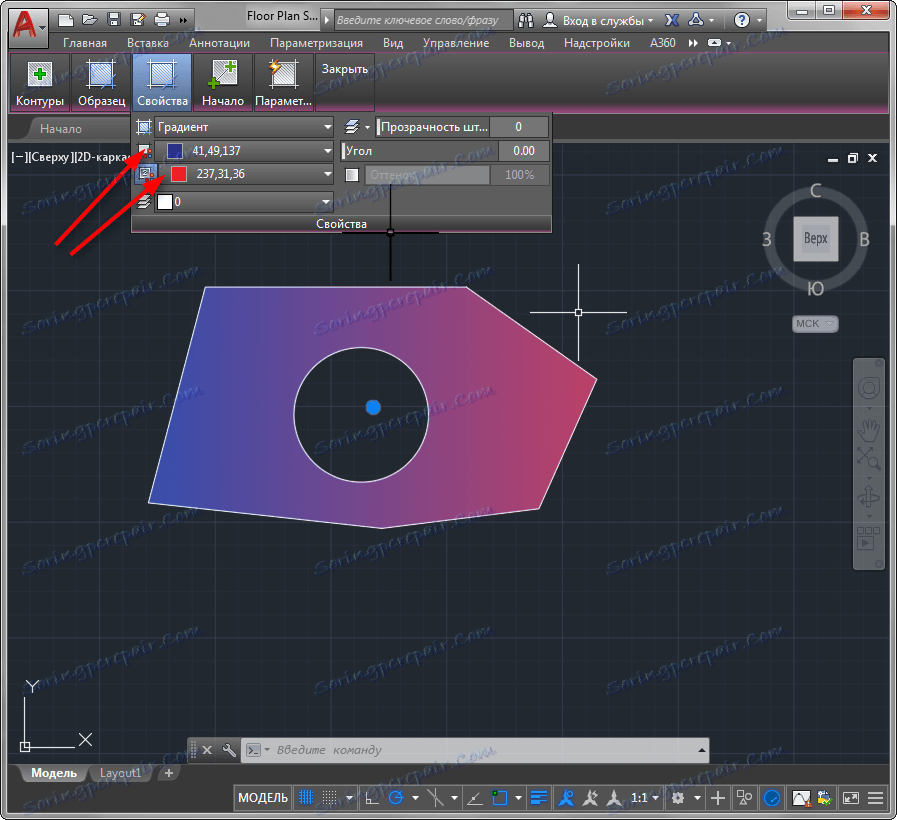
3. Ako želite dobiti čvrstu boju umjesto gradijentnog ispunjavanja, na ploči svojstva postavite tip "Body" i postavite boju za nju.
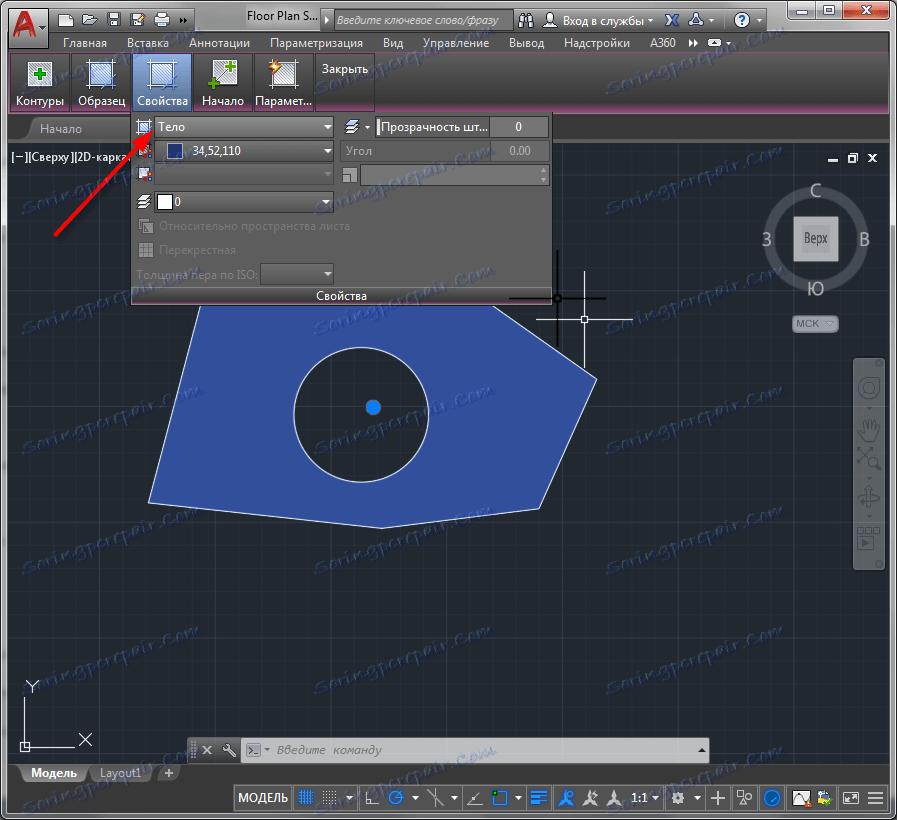
4. Postavite razinu transparentnosti punjenja pomoću klizača na ploči svojstava. Za gradijentno ispunjavanje, također možete podesiti kut nagiba.
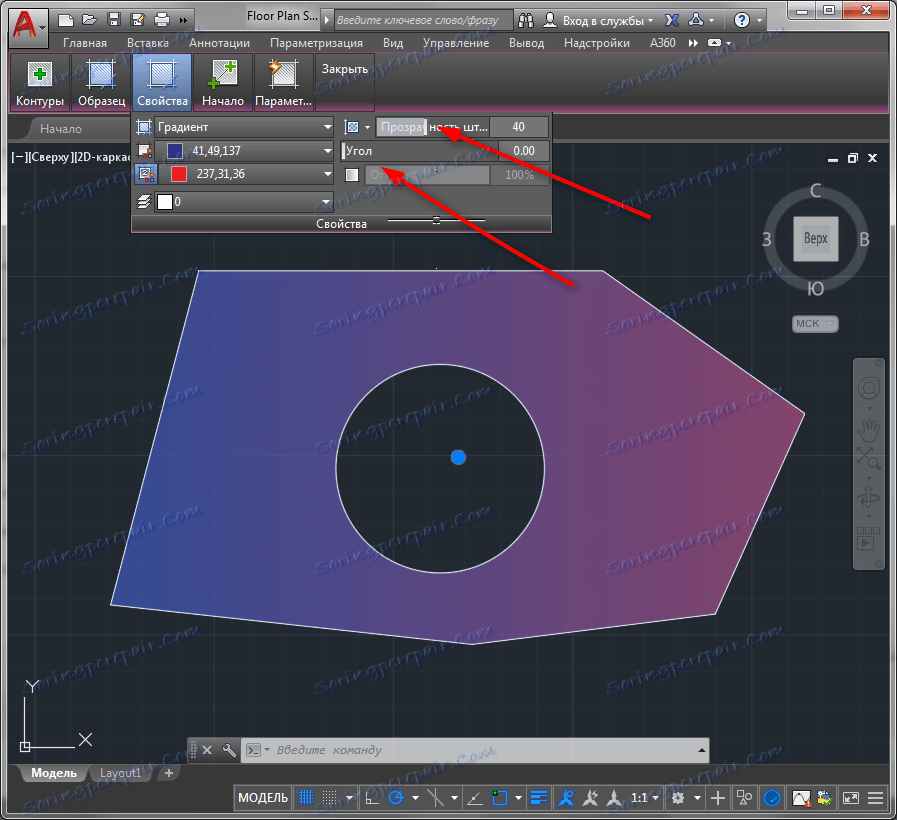
5. Na ploči Svojstva popunjavanja kliknite gumb Uzorak. U prozoru koji se otvori možete odabrati različite vrste gradijenta ili obrasce popunjavanja. Kliknite željeni obrazac.
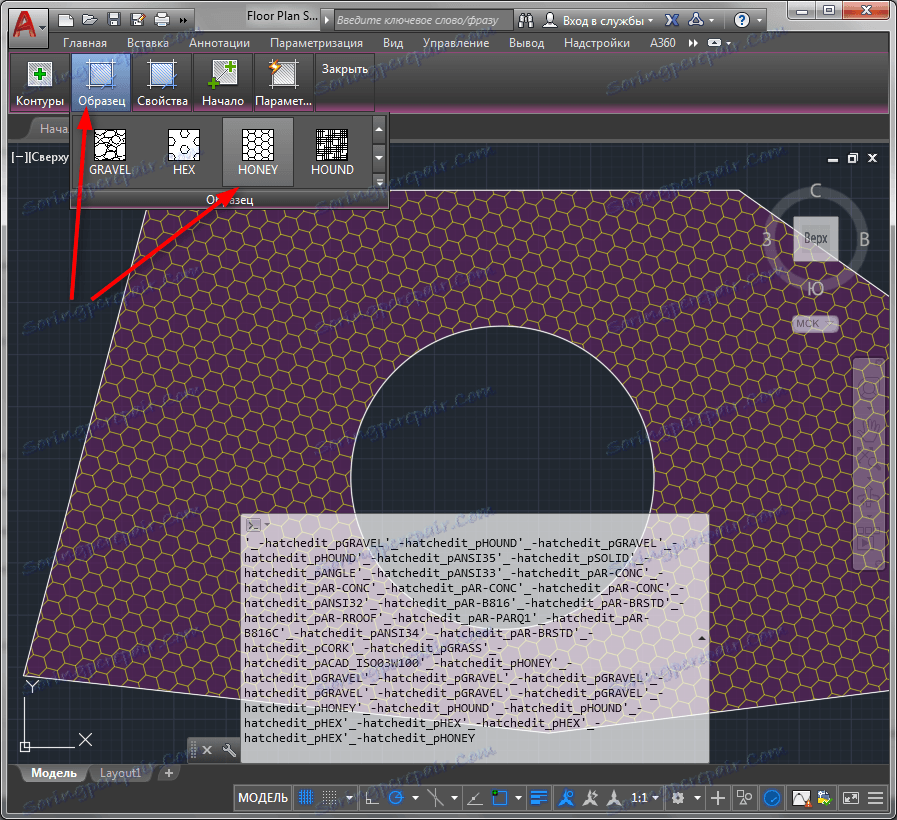
6. Uzorak možda neće biti vidljiv zbog malih razmjera. Pozovite kontekstni izbornik desnim gumbom miša i odaberite "Properties". Na otvorenoj ploči u prikazivanju "Uzorak" pronađite redak "Skala" i postavite u njemu broj na kojem će se obrazac popunjavanja dobro očitati.
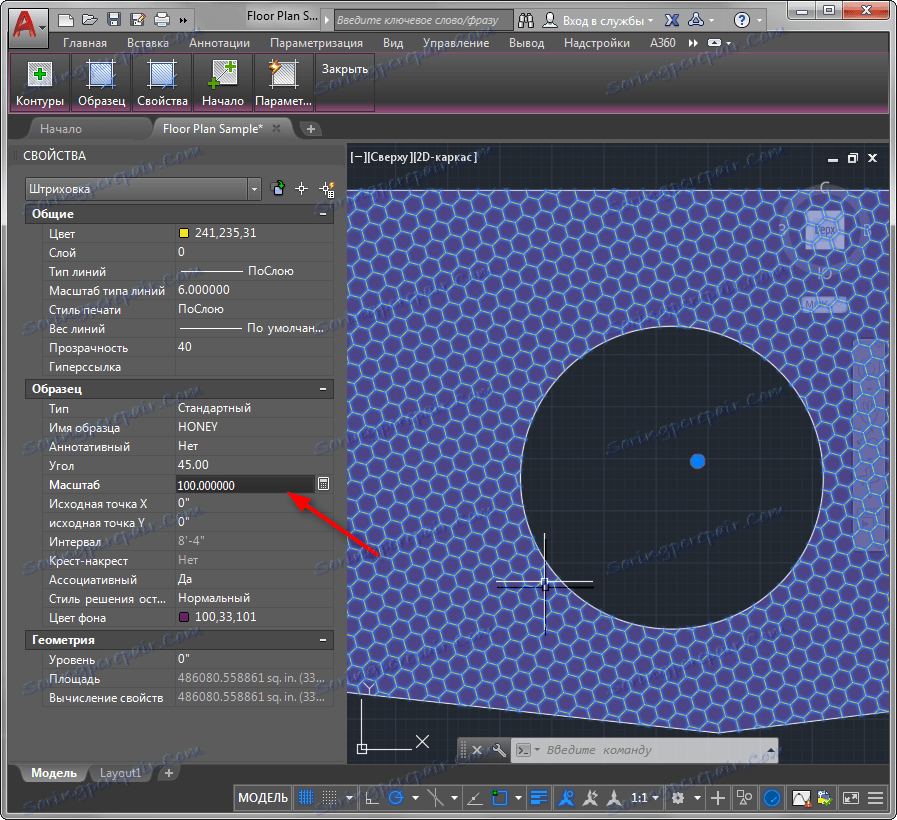
Savjetujemo vam da pročitate: Kako koristiti AutoCAD
Kao što možete vidjeti, ispuna AutoCAD-a je jednostavna i zabavna. Koristite ih za crteže kako bi ih svjetliji i grafički!
